Jak włączyć Bluetooth na laptopie "Asus"? Oprogramowanie Bluetooth
Cóż, dzisiaj musimy dowiedzieć się, jakwłącz bluetooth na laptopie "Asus". Istnieje kilka opcji i wszystkie są dość łatwe do nauczenia. Nawet początkujący użytkownik może rozwiązać to pytanie. Konieczne jest jednak zrozumienie niektórych niuansów. Spróbujemy zrozumieć, jak połączyć bluetooth z laptopem "Asus".

Włączanie klawiatury
Pierwsza metoda jest najprostsza. I pasuje do tych, którzy właśnie kupili laptopa z już zainstalowanym systemem operacyjnym. Zazwyczaj, aby włączyć tę funkcję, wystarczy nacisnąć kilka przycisków na klawiaturze.
Włącz laptopa. Następnie znajdź przycisk na klawiaturze odpowiedzialny za włączanie dodatkowych funkcji (zwykle jest to podpisane przez Fn). Kliknij na niego. Przytrzymując klawisz, poszukaj ikony ikony Bluetooth na przyciskach (często F1-F12). Czasami może reprezentować antenę. Kliknij odpowiedni przycisk i spójrz na ekran. "Bluetooth On" pojawia się i znika szybko. To wszystko. Teraz wiemy, jak włączyć bluetooth na laptopie "Asus".
Adapter Bluetooth
Ale nie jest to jedyna opcja włączenia. Chodzi o to, że czasami na laptopach Asus nie ma funkcji Bleutooth. I w tym przypadku nie będzie można po prostu poradzić sobie z postawionym pytaniem.
Co robić w tym przypadku? Będziesz musiał zainstalować specjalny adapter-bluetooth na swoim komputerze. On sam z reguły reprezentuje najczęściej używany dysk flash. Wystarczy podłączyć go do gniazda USB, aby włączyć Bluetooth. Ale to nie wystarczy. Będziemy musieli przeprowadzić proste manipulacje, które z pewnością pomogą rozwiązać postawione pytanie. Ponadto po podłączeniu adaptera należy wykonać te same czynności, co opisane powyżej. Na przykład, jeśli właśnie przeinstalowano system operacyjny, po włączeniu tej funkcji na klawiaturze ta usługa nie będzie działać. Co powinienem zrobić? Jak włączyć Bluetooth na laptopie "Asus"?

Kierowcy
Pierwszym krokiem jest zainstalowanie sterowników na komputerze. Bez nich żaden sprzęt nie będzie działał na laptopie. Ten problem jest trudny dla niektórych użytkowników.
Sterowniki (bluetooth) do laptopa "Asus" są wybranew ramach każdego modelu. Można je pobrać na oficjalnej stronie producenta lub za pomocą witryny Windows Update Center. Przy okazji, druga opcja jest bardziej popularna. W sekcji ważnych aktualizacji znajduje się sterownik. Jeśli z jakiegoś powodu go nie ma, spójrz na opcjonalne. Pobierz sterowniki i zainstaluj je na swoim komputerze. Następnie ponownie uruchom system operacyjny.
Ale to nie wszystko. Jak włączyć Bluetooth na laptopie "Asus"? W tym celu musimy zrobić coś innego. Możesz spróbować użyć klawiatury i przycisku Fn już teraz, ale będzie trochę zamieszania. I słusznie, ponieważ brakuje jeszcze dość ważnego elementu.
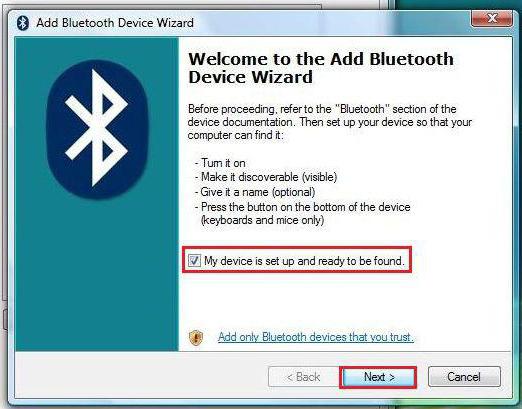
Aplikacja
Jest to specjalistyczny program do Bluetooth. Na laptopach i komputerach Bluetooth nie będzie działał bez niego, a raczej nie będzie można wyszukiwać urządzeń i łączyć się z nimi.
Co należy zrobić, aby poprawić sytuację? Potrzebujesz programu Bluetooth, który pasuje do Twojego modelu laptopa. Jeśli kupiłeś dysk flash do podłączenia funkcji, często ten rodzaj aplikacji jest dołączany do urządzenia. Następnie musisz zainstalować program i ponownie uruchomić system operacyjny.
Jak widać, nie ma w tym nic trudnego. Program Bluetooth jest pobierany, zwykle z oficjalnej strony producenta laptopa lub z dowolnego sprawdzonego hostingu. Następnie uruchom inicjalizację. Po kilku minutach oczekiwania i wykonaniu instrukcji napisanych w instalatorze program zostanie zainstalowany. To wszystkie problemy rozwiązane. Teraz wiemy, jak włączyć bluetooth na laptopie Asus.
Zalecenia
Z powyższego można wywnioskować, żeŁączenie funkcji Bluetooth na komputerze nie jest tak trudne. Tylko kilka zaleceń dotyczących przeprowadzenia tego procesu. Ich przestrzeganie uratuje Cię od wielu problemów, które mogą powstać w wyniku nieprawidłowej instalacji.

Na przykład lepiej jest najpierw zainstalować program.dla Bleutooth, a następnie kierowców. Pamiętaj, że czasami ten proces jest wykonywany automatycznie. W takim przypadku nie powinieneś szukać nowej treści. Użyj tego, co zostało zainstalowane podczas wyszukiwania i inicjowania sterownika.
Upewnij się, że aplikacja pasuje do twojej.system operacyjny, a także modele laptopów. Jeśli nie ma odpowiednich opcji na liście sterowników i programów, spróbuj wybrać odpowiedni model dla swojego modelu. W przeciwnym razie skontaktuj się z profesjonalistami.
Naprawdę zainstaluj bluetooth na laptopie"Asus" może być w zasadzie tylko w systemach operacyjnych Windows. Z resztą oprogramowania będzie musiała dość majsterkować. Praktyka pokazuje, że jeśli MacOS lub Linux jest zainstalowany, lepiej jest zabrać komputer do centrum serwisowego. Tam szybko pomożemy rozwiązać problem z instalacją i włączeniem bluetooth.
Do czego służy Bluetooth?
Ale dlaczego potrzebujesz Bluetootha na swoim komputerze? Szczerze mówiąc, nie ma jednoznacznej odpowiedzi. Niemniej jednak technologia ta od dawna znajduje się na liście obowiązkowych programów na laptopach. To znacznie ułatwia życie. Teraz, gdy zrozumieliśmy, jak włączyć Bluetooth na laptopie Asus, istnieje kilka opcji korzystania z tej usługi. Być może możesz się bez niego obejść.
Zdalne sterowanie komputerem jest pierwszemożliwość korzystania z technologii Bluetooth. To nie jest najczęstsze zjawisko, ale to miejsce, w którym należy być. Za pomocą programu i dodatkowego urządzenia można bezprzewodowo sterować systemem operacyjnym.

Transfer danych podczas korzystania z gadżetów domowych. Mówimy o smartfonach i tabletach. Dzięki bluetooth wszystkie dane są szybko i łatwo przesyłane do obu stron.
Ponadto warto zauważyć, że kiedyBluetooth może łączyć różne komponenty z komputerem. Joysticki, gamepady, myszy, klawiatury - wszystko to może działać z podłączonym bluetooth. Jak widać, ta usługa jest bardzo przydatna. A teraz znamy wszystkie niuanse związane z procesem instalacji i włączeniem funkcji do laptopów Asus.





